发布时间:2025-11-01 20:54:06作者:xx
potplayer是一款功能强大的视频播放器,添加书签能方便用户随时定位到视频中的关键位置。以下为您详细介绍添加书签的方法。
一、添加书签步骤
1. 在播放视频时,当您想要标记某个重要时刻,只需按下快捷键“ctrl + f2”。此时,屏幕上会弹出一个提示框,显示已成功添加书签,并显示书签的序号。
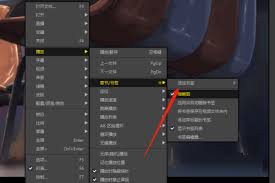
2. 您也可以通过菜单栏来添加书签。点击播放器界面左上角的“播放”菜单,在下拉菜单中选择“书签”,然后点击“添加书签”选项,同样能完成书签的添加。
二、书签管理
1. 查看书签列表:要查看已添加的书签列表,既可以再次按下“ctrl + f2”组合键,会弹出书签列表窗口,里面清晰展示了每个书签的序号、添加时间等信息;也可以通过菜单栏,点击“播放”-“书签”-“书签列表”来查看。
2. 编辑书签:在书签列表中,选中想要编辑的书签,然后点击“编辑”按钮,即可修改书签的相关信息,比如备注等。
3. 删除书签:若某个书签不再需要,在书签列表中选中它,点击“删除”按钮就能将其移除。
三、跳转到书签位置
当您想快速回到书签标记的位置时,有以下几种方式。一是在书签列表中双击想要跳转的书签;二是按下快捷键“shift + f2”,会弹出一个小窗口,从中选择要跳转的书签序号;还可以在播放过程中,点击播放器界面上的“播放”菜单,选择“书签”,然后点击相应书签序号来实现跳转。
四、书签的应用场景
添加书签在多种情况下都非常实用。比如观看教学视频时,您可以在重点讲解处添加书签,方便后续复习;看电影时,对于精彩情节或重要对话部分添加书签,随时回顾。在学习外语视频中,也能通过书签标记出陌生词汇或语法讲解的位置,便于反复学习。
potplayer添加书签的操作简单便捷,能极大提升您观看视频的效率和体验,让您轻松抓住视频中的关键内容。快去试试吧,为您的视频观看之旅增添更多便利。
免责声明:以上内容源自网络,版权归原作者所有,如有侵犯您的原创版权请告知,我们将尽快删除相关内容。
下一篇:小米15SPro参数配置是什么
如何成为抖音外卖骑手
抖音冰墩墩特效视频怎么拍摄
淘宝怎么购买冬奥会吉祥物冰墩墩
支付宝早起打卡失败怎么回事
2022春运火车票提前多久预售
支付宝2022年年有余活动怎么玩
支付宝隔离政策在哪里查
支付宝嘉图借书怎样还书
微信星星特效怎么触发
拼多多答题领iPhone答案是什么
如何删除秒玩小游戏
7723游戏盒up资源在哪里
soul被暂时封禁如何快速解禁
one一个如何投稿
ps2021怎么给文字填充描边图案
浩辰CAD看图王如何保存图形
淘宝送礼能退款吗
ai如何根据游离点选择图片对象
嘀嗒出行支付车费的方法
ai如何绘制彩色渐变螺旋图标

决胜台球是款台球竞技比赛闯关游戏,游戏中玩家可以体验到非常真实的台球玩法,有着大量的关卡可以去解锁闯关,可以在商城中进行购买各种风格的球杆,不断的提高实力,达到更高的段位。游戏特色1.游戏中的奖励多样,轻松解锁不同的球杆2.简单在游戏中进行规划撞击,完成台球比赛3.关卡匹配,玩法不同,游戏自由选择游戏亮点1.简单游戏操作玩法,在游戏中轻松提升技巧2.学习更多的台球知识,轻松在游戏中封神3.精致游戏
3.2
火爆三国手游是很好玩的三国策略战争手游,在游戏中会有很多的武将可以让玩家来进行获取,游戏中的武将都是三国中耳熟能详的人物,玩家在游戏中可以指挥自己的角色在游戏中开始精彩的战斗。游戏玩法超多的武将选择,更结合武将养成的玩法,喜欢这款游戏的不要错过,游戏中玩家可以不断解锁强力武将,中后期随着等级的提升也能打出爆发的伤害,非常节省玩家的时间,并且还搭配了各种的技能,感受全新的乐趣体验。游戏介绍火爆三国是
3.1
射爆香肠人是款画面视角非常独特的休闲闯关游戏,在一开始玩家需要慢慢的熟悉玩法教程,就可以快速的上手了,有点类似于塔防的玩法机制,选择摆放一个个的角色,来阻止各种的香肠人通过。游戏特色1.超级丰富的闯关内容等待你的加入,通过各个关卡中的挑战来体验丰富的游戏乐趣!2.在一次次的闯关挑战当中来积累更多的经验,收集更多的道具,以此提升自己的闯关能力!3.紧张刺激的射击对战过程,每个关卡里面出现的香肠人战斗
4.2
我踢得贼准是款非常趣味的足球射门闯关小游戏。游戏中玩家将操控中角色进行调整好角度和方向来进行一次次的射门,角色离球门的距离是会越来越远的,需要准确的调整好位置与角度。游戏特色1.自由组建自己的游戏团队,在游戏中轻松战斗2.真实好玩的游戏挑战过程,轻松进行游戏冒险3.夺得冠军,轻松简单提升自己的踢球实力游戏亮点1.不同的踢球规则,在游戏中尽情发挥自己的实力2.全新游戏比赛规则,感受绿茵足球的战斗乐趣
4.9
极速逃亡3是一款十分有趣的逃脱类游戏,在游戏中有很多的武器可以让玩家来进行选择,游戏中的武器都是十分地好用的,玩家可以在游戏中通过自己的闯关在游戏中获得更多的武器来帮助自己进行闯关。游戏特色1、游戏的玩法十分新颖,玩家可以轻松尝试全新的逃脱玩法。2、海量关卡自由挑战,每次闯关都是一次全新的体验。3、完成游游戏的逃脱任务,获取丰厚的游戏奖励。游戏魅力1、玩家要快速找到敌人防御最薄弱的环节,利用这样的
3.5